MLS kijken in de Apple TV-app
Het MLS-scherm in de Apple TV-app geeft je met een abonnement op MLS Season Pass toegang tot alle Major League Soccer-wedstrijden.
Je kunt wedstrijden zien die aan de gang zijn met actuele scores, door aankomende wedstrijden bladeren, meerdere wedstrijden tegelijkertijd bekijken, voor- en nabeschouwingen kijken en een overzichtsprogramma met livebeelden, analyses en nabesprekingen zien. Zie How to Watch MLS on Apple TV (Engelstalig) voor meer informatie over het streamen van MLS.
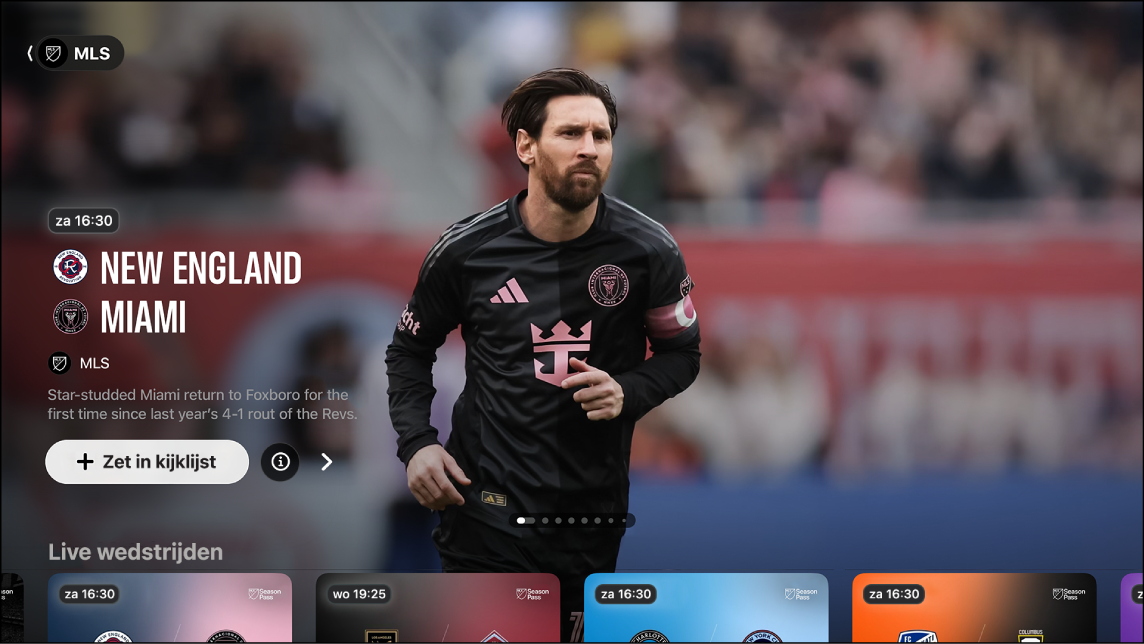
Opmerking: Sommige MLS-wedstrijden zijn in het kader van een aanbieding mogelijk zo te bekijken, maar voor volledige toegang tot alle wedstrijden, programma's en functies heb je een MLS Season Pass-abonnement nodig. Commerciële instellingen in de Verenigde Staten kunnen via dtv.biz/Apple een abonnement op MLS Season Pass nemen. Niet alle apparaten bieden ondersteuning voor transacties. Het kan dus zijn dat je niet rechtstreeks vanaf het apparaat een abonnement op MLS Season Pass kunt nemen. Je kunt echter wel onderdelen kijken die je al hebt gekocht of gehuurd of waarop je een abonnement hebt genomen op een ander apparaat waarop je bij dezelfde Apple Account bent ingelogd.
Major League Soccer kijken met MLS Season Pass
Ga naar de Apple TV-app
 op je smart-tv, streamingapparaat of gameconsole.
op je smart-tv, streamingapparaat of gameconsole.Open de navigatiekolom en selecteer 'MLS'.
Voer een of meer van de volgende stappen uit:
Uitgelichte wedstrijden verkennen: Druk op
 boven in het MLS-scherm om de uitgelichte wedstrijden te bekijken. Druk links op de afstandsbediening van je smart-tv of apparaat om terug te gaan.
boven in het MLS-scherm om de uitgelichte wedstrijden te bekijken. Druk links op de afstandsbediening van je smart-tv of apparaat om terug te gaan.Selecteer
 om meer informatie over een wedstrijd weer te geven of selecteer
om meer informatie over een wedstrijd weer te geven of selecteer  om de wedstrijd in je kijklijst te zetten.
om de wedstrijd in je kijklijst te zetten.Door beschikbare wedstrijden, de standen in de leagues en meer bladeren: Navigeer omlaag naar de rij van een categorie en navigeer vervolgens naar links of rechts om de beschikbare opties te bekijken.
Tip: Wanneer je in een rij bladert, kun je omhoog scrollen om de titel van de rij te markeren. Selecteer vervolgens de titel om alle onderdelen in die categorie te zien of om meer informatie over de verzameling weer te geven.
Je favoriete clubs volgen: Zie Je favoriete clubs volgen.
Bladeren door de wedstrijden, profielen, spelersprofielen, enzovoort van een club: Navigeer omlaag naar de rij 'Alle clubs', navigeer naar links of rechts naar een club, selecteer de club en blader door de beschikbare rijen met categorieën.
Om te beginnen met kijken, selecteer je een evenement of wedstrijd. Als je geen abonnement op MLS Season Pass hebt, volg je de instructies op het scherm om je te abonneren.
Als een wedstrijd bezig is, wordt er automatisch een voorvertoning in het MLS-scherm afgespeeld. Houd de selectieknop op de afstandsbediening van je smart-tv of apparaat ingedrukt en kies uit de opties 'Bekijk live', 'Begin opnieuw' of de optie om de uitzending in een andere taal te bekijken.
Opmerking: Sportevenementen die je in je kijklijst hebt gezet, verschijnen in de rij 'Kijk verder' zodra ze live zijn.
Snel naar een andere livewedstrijd overschakelen
Druk tijdens het kijken van een wedstrijd op de middelste knop of afspeelknop op de afstandsbediening van je smart-tv of apparaat om de afspeelregelaars weer te geven.
Selecteer 'Live' linksonder in het scherm en kies een wedstrijd in de rij die verschijnt.
De hoogtepunten bekijken
Als je een wedstrijd aanzet die al een tijdje bezig is, kun je een overzicht van de hoogtepunten tot dat moment bekijken. Je kunt de hoogtepunten op elk moment tijdens de wedstrijd opzoeken en bekijken.
Ga naar de Apple TV-app
 op je smart-tv, streamingapparaat of gameconsole.
op je smart-tv, streamingapparaat of gameconsole.Open de navigatiekolom en selecteer 'MLS'.
Voer een van de volgende stappen uit:
Een wedstrijd die bezig is inhalen: Selecteer een wedstrijd en kies 'Blijf bij' uit het menu.
Tijdens een wedstrijd de hoogtepunten bekijken: Druk tijdens het kijken van een wedstrijd op de middelste knop of afspeelknop op de afstandsbediening van je smart-tv of apparaat om de afspeelregelaars weer te geven. Selecteer 'Hoogtepunten' en selecteer vervolgens een hoogtepunt in het tabblad 'Hoogtepunten'.
Als je een wedstrijd inhaalt, krijg je alle hoogtepunten van de wedstrijd tot dat moment te zien. In het menu 'Hoogtepunten' kun je zelf kiezen welk hoogtepunt je wilt zien.
Terwijl je de hoogtepunten bekijkt, kun je een van de volgende stappen uitvoeren:
Bekijken welke hoogtepunten er zijn: Navigeer naar links of rechts.
Naar de wedstrijd teruggaan: Selecteer 'Ga naar live' linksonder in het scherm, of druk op de terugknop op de afstandsbediening van je smart-tv of apparaat om terug te gaan naar het laatste moment dat je hebt gezien.
Tijdens MLS-wedstrijden naar live uitzendingen van de lokale radio luisteren (indien beschikbaar)
Druk tijdens het afspelen op de middelste knop of afspeelknop op de afstandsbediening van je smart-tv of apparaat om de afspeelregelaars weer te geven.
Selecteer de audio-optiesknop
 en kies een audiospoor uit het pop-upmenu:
en kies een audiospoor uit het pop-upmenu:Tv: Speel het audiocommentaar bij de tv-uitzending af.
Lokale radio, [thuisteam, taal]: Luister tijdens het kijken van de wedstrijd naar de radio-uitzending van het thuisteam.
Je favoriete clubs volgen
Ga naar de Apple TV-app
 op je smart-tv, streamingapparaat of gameconsole.
op je smart-tv, streamingapparaat of gameconsole.Open de navigatiekolom en selecteer 'MLS'.
Voer een van de volgende stappen uit:
Scrol omlaag naar de rij 'Alle clubs', scrol naar links of rechts naar een club om deze te markeren, houd de middelste knop of afspeelknop op de afstandsbediening van je smart-tv of apparaat ingedrukt en kies 'Volg team'.
Selecteer een club om de pagina van die club weer te geven, scrol omlaag en selecteer 'Volg je club'.
Er staat nu een sterretje bij je club.
Om de club te verwijderen, voer je een van de volgende stappen uit:
Markeer een club in de rij 'Alle clubs', houd de middelste knop of afspeelknop op de afstandsbediening van je smart-tv of apparaat ingedrukt en kies 'Ontvolg team'.
Selecteer 'Ontvolg team' onderaan de pagina van de club.
Opmerking: De teams die je in de Apple TV-app op je smart-tv, streamingapparaat of gameconsole volgt, worden ook gesynchroniseerd met de Apple TV-app op andere apparaten waarop je bij dezelfde Apple Account bent ingelogd.